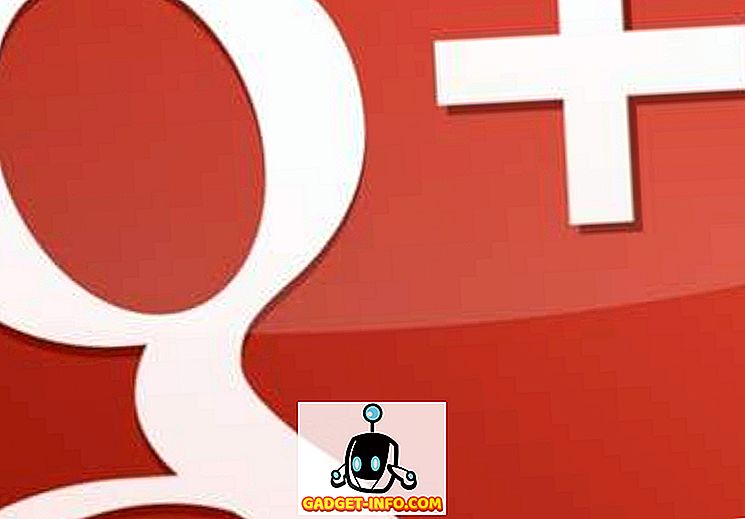De DualShock 4-controller debuteerde samen met de PS4-console in 2013. Het bood verschillende verbeteringen ten opzichte van zijn voorganger, de DualShock 3. De bouwkwaliteit is solide, voelt comfortabel in de hand en ze maakten de triggers veel beter op deze versie die je kunt daadwerkelijk gaan gebruiken voor first person shooters. Als u op zoek bent naar een nieuwe controller voor gaming op uw pc, ondanks dat er ergens een PS4-controller in uw huis rondslingert, moet u misschien opnieuw nadenken. Ja, je kunt in feite je DualShock 4-controller gebruiken om je pc-games te spelen en er is meer dan alleen een manier om het te doen. Laten we dus zonder meer eens kijken hoe je de DualShock 4-controller van de PS4 op je pc kunt gebruiken:
Download en installeer DS4Windows
Opmerking: U moet Windows 10, 8 of 8.1 op uw systeem gebruiken om ervoor te zorgen dat de software correct werkt met uw DualShock 4-controller. Ik begrijp dat Steam onlangs ondersteuning voor DualShock 4 heeft toegevoegd voor alle games die beschikbaar zijn in de Steam Store. Vergeet echter niet dat de meeste andere spellen die er zijn, nog steeds niet met de DualShock 4 uit de verpakking werken
Als je dacht dat je je DualShock 4-controller eenvoudig via een USB-kabel op je pc kon aansluiten en meteen je games kon spelen, dan klopte je niet. Het is niet zo eenvoudig, want je hebt een freeware nodig zoals DS4Windows. Bekijk de volgende stappen om te weten hoe u deze kunt installeren:
- Zodra u op de website " Download Now" klikt, wordt een github-pagina gemaakt. U moet op het bestand "DS4Windows.zip" klikken onder het gedeelte Downloads om daadwerkelijk met het downloaden van de software te beginnen. De bestandsgrootte is 1, 12 MB, dus je kunt de download binnen enkele seconden voltooien.

- Nadat uw bestand is gedownload, extraheert u het RAR-bestand en klikt u op " DS4Windows" om de software op uw computer te installeren. Klik niet op de DS4Updater.

Configureer DS4Windows
Het installeren van de software zal geen wonderen doen, we moeten het installeren en stuurprogramma's installeren voor de DualShock 4-controller en het configureren, voordat we het kunnen laten werken. Dus, kijk eens naar de volgende stappen om precies te weten hoe dat te doen:
- Als u klaar bent met het installatieproces, verschijnt er een welkomstvenster, waarin u wordt gevraagd de stuurprogramma's te installeren. Klik op " Het DS4-stuurprogramma installeren" om de benodigde stuurprogramma's voor de controller te downloaden en te installeren. Dit proces wordt binnen enkele seconden voltooid.

- Zodra het menu Install Complete heeft gelezen, klikt u op " Finish " en bent u bijna klaar met het volledige set-upproces, behalve dat u de controller daadwerkelijk verbindt.

DualShock 4 verbinden met een USB-kabel
Nu je de software hebt geïnstalleerd, hoef je alleen maar je DualShock 4-controller via een USB-kabel op de pc of laptop aan te sluiten. Open nu de DS4Windows-software en klik op het tabblad " Controllers" . Als uw controller daadwerkelijk op uw pc is aangesloten, worden de apparaat-ID en de status van de verbinding direct onderaan weergegeven. Als u de verbinding wilt verbreken, kunt u dat op elk gewenst moment doen door simpelweg op de knop " Stop" onder aan het venster te klikken.

DualShock 4 draadloos verbinden via Bluetooth
Als uw pc of laptop ingebouwde Bluetooth heeft, kunt u uw DualShock 4 draadloos met uw systeem verbinden, met behulp van DS4Windows. Als uw systeem echter geen Bluetooth heeft, kunt u een USB-dongle zoals de Amotus Bluetooth-adapter kopen voor minder dan $ 10 op Amazon. Volg de onderstaande stappen om de controller met Bluetooth te verbinden:
- Ga naar de Bluetooth-instellingen van uw pc door eenvoudig " Bluetooth en andere apparaatinstellingen" in de Cortana-zoekbalk te typen en klik daarop. Schakel nu gewoon uw Bluetooth in en klik op " Bluetooth of een ander apparaat toevoegen" en klik nogmaals op "Bluetooth" .

- Begin nu met het koppelen van je DualShock 4-controller aan je pc door de PS-knop en de Share-knop een paar seconden ingedrukt te houden .

- Nu verschijnt uw controller in het venster Bluetooth-apparaten op uw computer. Klik op " Wireless Controller" om verbinding te maken. Dat is het, u hebt uw DualShock 4 draadloos verbonden met uw computer.

Officiële methode om DualShock4 op pc aan te sluiten
Als je denkt dat het hele proces van het installeren van software van derden en het spelen erover lastig te vinden is, maak je geen zorgen. Vorig jaar bracht Sony een DualShock 4 USB-dongle uit die pc en Mac volledig ondersteunt zonder dat er extra software voor $ 25 nodig is. Sony claimt dat de dongle volledige toegang biedt tot knoppen, analoge joysticks, touchpad, lichtbalk, bewegingssensoren, vibratie en stereo headsetaansluiting. Als je de volledige mogelijkheden van de DualShock 4-controller op je computer wilt gebruiken, is dit de beste keuze. Het is momenteel beschikbaar op Amazon voor iets minder dan $ 22, dus haal het voordat het uitverkocht raakt. Als je nog steeds geen geld wilt uitgeven om je controller aan te sluiten, is DS4Windows de freeware die je moet gebruiken.

Gebruik DualShock4 op uw pc met behulp van deze methoden
Welnu, als je een van deze methoden volgt, hoef je niet per se een speciale controller te bezitten voor games op je pc. Er zijn meerdere manieren om je DualShock 4 verbonden te krijgen en DS4Windows is niet de enige software van derden die je kunt gebruiken. InputMapper is een andere bekende software die u kunt gebruiken. U kunt ook de USB-dongle van Sony gebruiken als u geen software van derden wilt gebruiken.
Dus, bent u klaar om wat van uw hard verdiende geld te besparen met de hulp van DS4Windows-software? Zo ja, laat ons weten hoe het configuratieproces verliep en hoe dit artikel u heeft geholpen door uw standpunten te schieten in de sectie hieronder.